1314
原因
進行自動雙面列印時後蓋內發生夾紙。
解決方案
如果在執行自動雙面列印時後蓋內發生夾紙,按照以下步驟取出紙張。
 重要事項
重要事項
-
不能在本機傳送或接收傳真過程中或接收的傳真或未傳送的傳真儲存在本機記憶體時關閉電源。
拔出電源線前,請確保本機已完成所有傳真的傳送或接收。
如果拔出電源線,所有儲存在本機記憶體中的傳真將被刪除。
 注釋
注釋
-
如果在列印過程中需要關閉本機以便移除夾紙,請在關閉本機之前按停止(Stop)按鈕取消列印作業。
-
轉動本機使本機後側朝向自己。
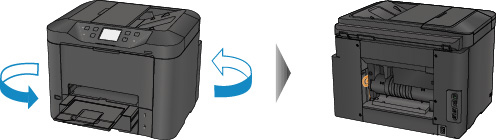
-
如果沒有取下後蓋的保護材料,請將其移除。
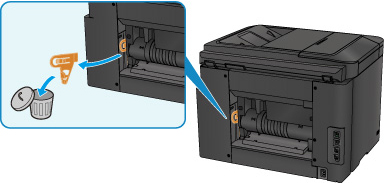
-
開啟後蓋。
向左滑動後蓋,然後開啟後蓋。
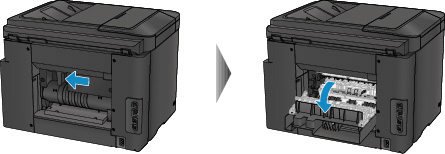
-
慢慢地拉出夾紙。

 注釋
注釋-
請勿觸摸本機內部部件。
-
如果無法拉出紙張,請嘗試以下方法。
-
關閉本機,然後重新開啟。
紙張可能自動輸出。
-
拉出出紙托盤。
此時很容易拉出紙張。
-
-
-
慢慢關閉後蓋。
關閉後蓋,然後將其向右滑動。
滑動後蓋使後蓋上的
 標記與本機上的
標記與本機上的 標記對齊。
標記對齊。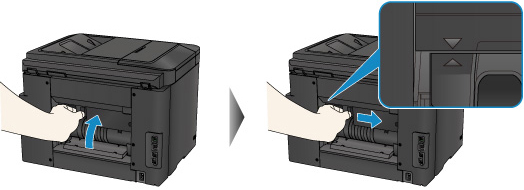
-
重新載入紙張,然後點選本機觸摸屏上的OK。
-
如果列印傳真或正在進行傳真報告時發生夾紙:
清除夾紙錯誤並點選本機觸摸屏上的OK後,本機將從發生夾紙的頁面恢復列印。
-
如果從電腦進行列印或正在進行影印時發生夾紙:
清除夾紙錯誤並點選本機觸摸屏上的OK後,本機將從發生夾紙的下一頁恢復列印。
因為未列印發生夾紙的頁面,所以請根據需要重新列印。
如果進行雙面列印或正在進行雙面影印時發生夾紙,清除夾紙錯誤後恢復列印時,可能未按預期順序列印或影印。 在這種情況下,請取消列印並重新開始列印。
如果進行佈置列印、2合1影印或正在進行4合1影印時發生夾紙,清除夾紙錯誤後恢復列印時,可能不會列印某些頁面。 在這種情況下,請取消列印並重新開始列印。
-
如果採取適當的措施清除夾紙錯誤時關閉本機:
將取消佇列中的所有列印作業。 如有必要,重新列印。
 注釋
注釋-
重新裝入紙張時,確保使用適合列印的紙張並正確載入。
載入紙張時,將紙張導引器與紙張兩側對齊。
-
如果無法取出紙張或紙張撕裂在本機內,或如果取出紙張後繼續出現夾紙錯誤,請聯絡服務中心。


